Συμβουλή 1: Πώς να αλλάξετε το χρώμα μιας εικόνας
Συμβουλή 1: Πώς να αλλάξετε το χρώμα μιας εικόνας
Αν χρειάζεται να αλλάξετε το χρώμα της εικόνας, μπορείτεκάντε το στον υπολογιστή σας χρησιμοποιώντας το Adobe Photoshop. Χρησιμοποιώντας οποιαδήποτε έκδοση αυτού του προγράμματος, μπορείτε να αλλάξετε το χρώμα της εικόνας, τη φωτεινότητα και τον κορεσμό της. Σε αυτό το παράδειγμα, εξετάζεται η έκδοση του CS3.

Θα χρειαστείτε
- Adobe Photoshop
- Ψηφιακή εικόνα για διόρθωση.
Οδηγίες
1
Ανοίξτε την επιλεγμένη εικόνα στο πρόγραμμαAdobe Photoshop. Αυτό μπορεί να γίνει μέσω του μενού Αρχείο - Άνοιγμα ή χρησιμοποιώντας το συνδυασμό πλήκτρων Ctrl + O, το οποίο μπορεί επίσης να μετακινηθεί στο παράθυρο εργασίας του προγράμματος χρησιμοποιώντας το ποντίκι.

2
Αφού ανοίξετε την εικόνα, χρησιμοποιήστε το μενού Image - Ajustments - Hue / Saturation. Ή, πατήστε Ctrl + U.

3
Θα δείτε ένα παράθυρο διαλόγου με τρία ρυθμιστικά. Μετακινώντας τα, μπορείτε να αλλάξετε τη χρωματική γκάμα (Hue), τον κορεσμό (κορεσμό) και τη φωτεινότητα (ελαφρότητα) της εικόνας. Πειραματιστείτε με αυτές τις ρυθμίσεις, επιτυγχάνοντας το επιθυμητό αποτέλεσμα σε εσάς. Μόλις το χρώμα της εικόνας ταιριάζει, κάντε κλικ στο κουμπί "OK" στο παράθυρο διαλόγου.

4
Τώρα μπορείτε να αποθηκεύσετε το σχέδιο χρησιμοποιώνταςμενού Αρχείο - Αποθήκευση (εάν θέλετε να κάνετε αλλαγές στην αρχική εικόνα). Η επιλογή File - Save As σάς επιτρέπει να αποθηκεύσετε ένα ξεχωριστό αντίγραφο του σχεδίου με το αλλαγμένο χρώμα. Στο παράθυρο διαλόγου που ανοίγει, μπορείτε να καθορίσετε τη θέση του αρχείου που θα αποθηκευτεί στον υπολογιστή σας και τη μορφή του (για παράδειγμα, jpeg).
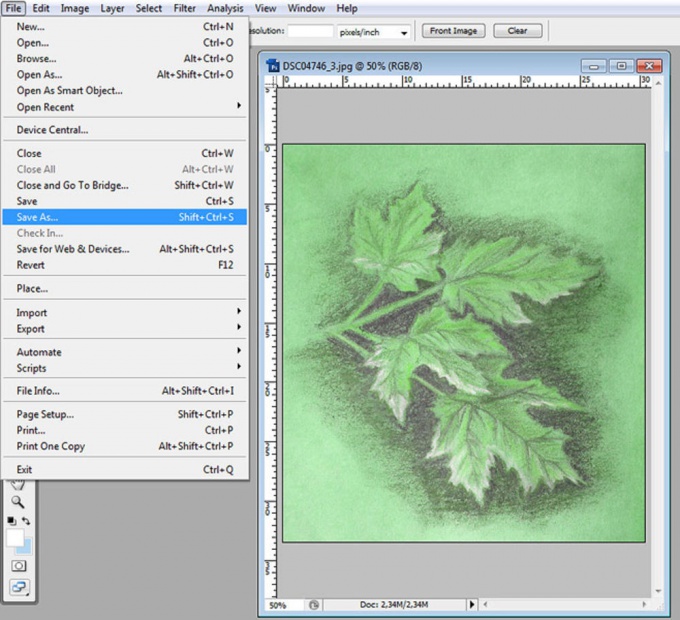
5
Στη συνέχεια θα εμφανιστεί αυτόματα το ακόλουθο παράθυρο,στην οποία μπορείτε να επιλέξετε την ποιότητα του αρχείου. Μετακινώντας το ρυθμιστικό, επιλέξτε τον βέλτιστο συνδυασμό της ποιότητας της εικόνας και του μεγέθους της. Το μέγεθος της εικόνας εμφανίζεται στο δεξί μέρος του παραθύρου, κάτω από τα κουμπιά "OK" και "Cancel".

Συμβουλή 2: Πώς να αλλάξετε το φόντο ενός σχεδίου
Λίγο μετά την εμφάνιση της φωτογραφίας,οι άνθρωποι συνειδητοποίησαν ότι με τη βοήθειά της μπορείτε να δημιουργήσετε ένα εικονικό πεπρωμένο. Δεν έχετε την ευκαιρία να πάτε στη ζεστή θάλασσα, δεν έχει σημασία - μπορείτε να προσποιείτε ότι ήσασταν εκεί. Απλά ξεφύγετε φόντο τα κύματα και οι παλάμες, ή φόντο τα βουνά σε ένα ασταθές άλογο ... Ακόμη και τότε οι δάσκαλοι της φωτογραφίας γνώριζαν πώς να αλλάξουν το φόντο σχέδιο. Τώρα, με την έλευση των υπολογιστών και του photoshop, αυτό μπορεί να γίνει πολύ πιο πειστικά.

Θα χρειαστείτε
- Adobe Photoshop, εικόνες
Οδηγίες
1
Ανοίξτε την αρχική εικόνα. Σε αυτή την περίπτωση, αυτή είναι μια φωτογραφία από τουριστικούς διαγωνισμούς, ένα στάδιο είναι μια πορεία εμπόδιο.
2
Καθώς οι αγώνες πραγματοποιούνται στο δάσος,Η φωτογραφία είναι πολύ σκοτεινή, πρέπει να διευκρινιστεί. Στο κύριο μενού, μεταβείτε στην επιλογή Εικόνα και, στη συνέχεια, στις ρυθμίσεις και επιλέξτε την επιλογή Επίπεδα. Σύρετε το λευκό ρυθμιστικό προς τα αριστερά για να αυξήσετε την ελαφρότητα της φωτογραφίας.
3
Διπλώστε τη φωτογραφία χωρίς να την κλείσετε και να την ανοίξετε.Η δεύτερη εικόνα που θα γίνει το φόντο. Αν αυτό απαιτείται, αλλάξτε το μέγεθος επιλέγοντας Εικόνα και μέγεθος εικόνας στο κύριο μενού. Πατήστε το πλήκτρο Ctrl και, χωρίς απελευθέρωση, κάντε κλικ στο εικονίδιο στρώματος στο πλαίσιο των επιπέδων. Εμφανίζεται μια επιλογή γύρω από την εικόνα. Πατήστε Ctrl + C για να αποθηκεύσετε το αρχείο στο buffer buffer. Τώρα μπορείτε να κλείσετε αυτό το σχέδιο κάνοντας κλικ στο σταυρό στην επάνω δεξιά γωνία.
4
Επαναφέρετε την αρχική εικόνα. Στον πίνακα επιπέδων, κάντε κλικ στο κουμπί Δημιουργία νέου layer και χρησιμοποιήστε το συνδυασμό πλήκτρων Ctr + V για να επικολλήσετε την αποθηκευμένη εικόνα στο νέο στρώμα. Αλλάξτε τα επίπεδα σε μέρη έτσι ώστε η αρχική εικόνα να βρίσκεται στην κορυφή και το νέο φόντο να βρίσκεται στο κάτω μέρος. Σταθείτε στο στρώμα με την κύρια εικόνα. Στο κύριο μενού, επιλέξτε Layer, Layer Mask, Reveal All. Στο στρώμα εμφανίστηκε μάσκα λευκού χρώματος. Εάν η μάσκα είναι λευκή, βλέπετε μόνο το επάνω στρώμα, εάν η μάσκα είναι μαύρη. Συνεπώς, αν εμφανιστούν μαύρες κηλίδες στη λευκή μάσκα, τα θραύσματα του κάτω στρώματος θα είναι ορατά κάτω από αυτά.
5
Πατήστε το πλήκτρο D στη γραμμή εργαλείωνορίστε προεπιλεγμένα χρώματα. Επιλέξτε ένα στερεό πινέλο μαύρου χρώματος και ξεκινήστε να διαγράφετε το φόντο γύρω από το κύριο αντικείμενο της αρχικής εικόνας. Σε αυτή την περίπτωση, είναι απαραίτητο να κρύψετε τα δέντρα γύρω από την εικόνα του κοριτσιού, δείχνοντας μια φωτογραφία του ποταμού για να αλλάξετε το φόντο σχέδιο. Αλλάξτε τη διάμετρο της βούρτσας έτσι ώστε να μπορείτεπροσεκτικά μάσκα το μοτίβο του ανώτερου στρώματος. Ωστόσο, εάν κάνετε λάθος, μην ανησυχείτε: Αλλάξτε τα ασπρόμαυρα χρώματα στη γραμμή εργαλείων και, στη συνέχεια, σύρετέ το με το λευκό πινέλο όπου θέλετε να επαναφέρετε την εικόνα. Το μαύρο χρώμα κρύβει τι είναι κάτω από τη μάσκα, λευκό - αποκαθιστά. Αφού κρύψετε τις επιπλέον λεπτομέρειες, πάρτε την εικόνα του κοριτσιού, κερδίζοντας ατρόμητα το αφρώδες ρεύμα σε ένα σφιχτό σχοινί.
Συμβουλή 3: Πώς να αλλάξετε το χρώμα του εικονιδίου
Στο λειτουργικό σύστημα Windows 7 υπάρχουνευρείες δυνατότητες για την αλλαγή της διεπαφής χρήστη: μπορείτε να αλλάξετε την εικόνα μιας επιφάνειας εργασίας, το χρώμα των πλαισίων και των παραθύρων κατά δική σας διακριτική ευχέρεια, να προσαρμόσετε τις γραμματοσειρές και το μέγεθός τους.

Θα χρειαστείτε
- - πρόγραμμα Awicons.
Οδηγίες
1
Ωστόσο, η τελειοποίηση της εμφάνισης οποιουδήποτε στοιχείου(για παράδειγμα, αλλάξτε το χρώμα του εικονιδίου "Ο Υπολογιστής μου") με τυπικά μέσα δεν μπορεί να γίνει. "Κάντε μια φωτογραφία" της επιφάνειας εργασίας. Για να το κάνετε αυτό, ελαχιστοποιήστε όλα τα παράθυρα και πατήστε το πλήκτρο PrintScreen στο πληκτρολόγιο. Εκτελέστε την εφαρμογή Paint ή Photoshop (οποιοσδήποτε επεξεργαστής εικόνων θα λειτουργήσει) και επικολλήστε την εικόνα της επιφάνειας εργασίας από το πρόχειρο σε ένα κενό φύλλο.
2
Κόψτε την ετικέτα με το χρώμα που θέλετε να αλλάξετε. Για να το κάνετε αυτό, χρησιμοποιήστε το εργαλείο επιλογής και στη συνέχεια αντιγράψτε την επιλογή στο πρόχειρο. Αποθηκεύστε το επιλεγμένο κομμάτι σε ένα ξεχωριστό αρχείο με μια τυπική επέκταση (για παράδειγμα, jpg). Κάντε τις απαραίτητες αλλαγές - για παράδειγμα, αλλάξτε το χρώμα της οθόνης στο εικονίδιο "Ο Υπολογιστής μου" από μπλε σε κόκκινο. Κατεβάστε και εγκαταστήστε το πρόγραμμα Awicons για να δημιουργήσετε εικονίδια. Αυτό το λογισμικό μπορείτε να βρείτε στην ιστοσελίδα softodrom.ru.
3
Εγκαταστήστε στη μονάδα συστήματος του προσωπικούυπολογιστή, καθώς ένα τέτοιο λογισμικό πρέπει να εγκατασταθεί όπου βρίσκεται το λειτουργικό σύστημα. Ανοίξτε το πρόγραμμα και φορτώστε το αρχείο με τη συντόμευση επιφάνειας εργασίας σε αυτό. Μετατροπή της εικόνας στο εικονίδιο χρησιμοποιώντας το στοιχείο Αποθήκευση ως.
4
Μεταβείτε στον "Πίνακα ελέγχου". Στη συνέχεια, μεταβείτε στην ενότητα "Σχεδίαση". Μεταβείτε στην περιοχή "Εξατομίκευση" και κάντε κλικ στην καρτέλα "Αλλαγή εικονιδίων επιφάνειας εργασίας" στη λίστα στα δεξιά. Στο ανοιχτό παράθυρο, εγκαταστήστε ένα νέο εικονίδιο αντί για το υπάρχον σύστημα, το οποίο ονομάζεται "Ο υπολογιστής μου". Αν αλλάξατε το εικονίδιο ενός προγράμματος, απλώς αλλάξτε την ετικέτα με τη μετάβαση στις ιδιότητές του. Αν προσπαθήσετε να κάνετε μια τροποποίηση της ετικέτας με τακτοποιημένο τρόπο, τότε κανείς δεν θα παρατηρήσει ότι η φωτογραφία γίνεται με το χέρι. Όλοι θα εκπλαγούν στην κόκκινη οθόνη στο εικονίδιο "My Computer" και θα αναζητήσουν παρόμοιες ρυθμίσεις στο σύστημα.
Συμβουλή 4: Πώς να αλλάξετε τον τύπο σχεδίασης
Η εικόνα παραμένει πάντα η εικόνα στην οποία βρίσκεταιδεν θα αποθηκεύονται στη μορφή. Ωστόσο, υπάρχουν πολλοί σημαντικοί παράγοντες (όπως η ανάλυση, ο κορεσμός των χρωμάτων, η σαφήνεια) που κάνουν τους ανθρώπους να επιλέγουν προσεκτικά Πληκτρολογήστε εικόνες και φωτογραφίες στον σκληρό δίσκο και αν δεν ικανοποιούν τα αιτήματα του χρήστη - αλλάξτε την αρχική μορφή στο επιθυμητό.

Θα χρειαστείτε
- -Adobe Photoshop (προαιρετικό);
- - Πρόσβαση στο διαδίκτυο (προαιρετικό).
Οδηγίες
1
Ο ευκολότερος τρόπος για να αλλάξετε τη μορφήεικόνα: κάντε το με Paint. Ανοίξτε το μενού "Έναρξη" -> "Standard" και βρείτε εκεί το πρόγραμμα συστήματος για σχεδίαση. Εκτελέστε το, κάντε κλικ στην καρτέλα "Αρχείο" -> "Άνοιγμα". Στον διαχειριστή αρχείων που εμφανίζεται, βρείτε την εικόνα που χρειάζεστε και πατήστε Enter. Στη συνέχεια, στο ίδιο μενού Αρχείο, επιλέξτε Αποθήκευση ως. Εμφανίζεται ένα παράθυρο όμοιο με το προηγούμενο, όπου μπορείτε να επιλέξετε τις επιλογές αποθήκευσης: όνομα και μορφή. Ο αριθμός των μορφών είναι περιορισμένος: μπορεί να είναι .jpg, .gif, .tif και .bmp.
2
Χρησιμοποιήστε το πλήκτρο PrintScreen. Θα σας βοηθήσει να βγούμε από την κατάσταση, αν Paint είναι σε θέση να ανοίξετε την εικόνα (για παράδειγμα, είναι μέρος της .pdf εγγράφου). Αναπτύξτε την εικόνα έτσι ώστε να είναι απολύτως κατάλληλο στην οθόνη. Πατώντας τα κουμπιά παραπάνω θα οδηγήσει στο γεγονός ότι το στιγμιότυπο οθόνης (η βολή θα πέσει ακόμα και το ποντίκι και το μενού «Έναρξη») θα αντιγραφούν στο πρόχειρο. Για να πάρετε αυτό, θα πρέπει να ανοίξετε Paint, και πιέστε το συνδυασμό πλήκτρων «Ctrl» + «V», και στη συνέχεια να προχωρήσουμε η εικόνα εμφανίζεται στην επάνω αριστερή γωνία της οθόνης και μετακινήστε το δεξί και το κάτω μέρος των συνόρων της πανί για να αφαιρέσετε το «εκτός πλαισίου» περιττή.
3
Εάν αλλάξετε Πληκτρολογήστε οι εικόνες απαιτούνται χωρίς απώλεια ποιότητας καισε τακτική βάση, αξίζει να εγκαταστήσετε ένα πρόγραμμα μετατροπής σε έναν υπολογιστή. Ένα εξαιρετικό παράδειγμα είναι το ImageConverter Plus - το λογισμικό επιτρέπει στον χρήστη να επιλέξει οποιοδήποτε αριθμό αρχείων και να αλλάξει τη μορφή του, επιπροσθέτως, επιβάλλοντας επιπτώσεις ποικίλης πολυπλοκότητας (εάν είναι απαραίτητο).
4
Ένας εξαιρετικός μετατροπέας μπορεί να χρησιμεύσει ως AdobePhotoshop. Το κύριο πλεονέκτημα του είναι ότι ο χρήστης μπορεί να καθορίσει το μέγεθος εξόδου του ίδιου του καμβά, να σύρει την εικόνα εκεί και να την αυξήσει. Τα χαρακτηριστικά του προγράμματος επιτρέπουν την αύξηση της εικόνας 2-3 φορές σχεδόν χωρίς ποιοτικές απώλειες, η οποία είναι αναντικατάστατη όταν εργάζεστε με μικρές εικόνες (για παράδειγμα - avatars στο Διαδίκτυο).
Συμβουλή 5: Πώς να αλλάξετε το χρώμα της συνομιλίας
Στο παιχνίδι Counter Strike υπάρχει η ευκαιρία να πραγματοποιηθούν συνομιλίες μέσω μιας συνομιλίας, η διεπαφή της οποίας μπορεί να αλλάξει. Αυτό ισχύει και για άλλα στοιχεία του παιχνιδιού.

Θα χρειαστείτε
- - πίνακας κωδικών χρώματος.
Οδηγίες
1
Ανοίξτε το παιχνίδι Counter Strike. Σημειώστε ότι πρέπει να το εκτελέσετε σε λειτουργία κονσόλας, γιατί διαφορετικά δεν έχετε πουθενά να εισαγάγετε τους κωδικούς διαχείρισης. Στο παιχνίδι, πατήστε το πλήκτρο "~" και εισάγετε τον κωδικό con_color και, στη συνέχεια, πληκτρολογήστε τον κωδικό χρώμαπου αντιστοιχεί σε εκείνη στην οποία θέλετε να δείτε το σχέδιο chat παιχνίδια. Πατήστε το πλήκτρο Enter.
2
3
Εάν θέλετε να αλλάξετε το χρώμα του ματιού,χρησιμοποιήστε την είσοδο στον κωδικό της κονσόλας cl_crosshair_color, στη συνέχεια γράψτε και το χρώμα κατά βούληση και πατήστε το πλήκτρο Enter. Μπορείτε επίσης να προσαρμόσετε άλλα στοιχεία του παιχνιδιού χρησιμοποιώντας την κονσόλα εισόδου κωδικού εξαπάτησης. Για να γίνει αυτό, πρέπει να γνωρίζετε μόνο ποιες είναι υπεύθυνες για τις απαραίτητες αλλαγές.
4
Δώστε προσοχή στα προγράμματα για αλλαγήδιεπαφή του παιχνιδιού Counter Strike - πολλά από αυτά περιέχουν έναν κακόβουλο κώδικα, ο οποίος στην αρχή της εγκατάστασης δεν έχει καλύτερη επίπτωση στη λειτουργία του λειτουργικού συστήματος. Επομένως, προσπαθήστε να χρησιμοποιήσετε μόνο κωδικούς εξαπατήσει που μπορούν να επηρεάσουν μόνο τη διαδικασία παιχνιδιού άμεσα.
5
Εάν χρησιμοποιείτε διαφορετικούς τρόπους λειτουργίας καινα τα μεταφορτώσει από αξιόπιστους πόρους και να δώσει προτίμηση σε εκείνα τα αρχεία που έχουν ήδη θετική αξιολόγηση άλλων χρηστών. Πραγματοποιήστε λήψη των ληφθέντων αρχείων χωρίς να αποτυγχάνετε να ελέγξετε για ιούς, προτού τα χρησιμοποιήσετε για να δημιουργήσετε αντίγραφα ασφαλείας των παιχνιδιών στο δίσκο.







